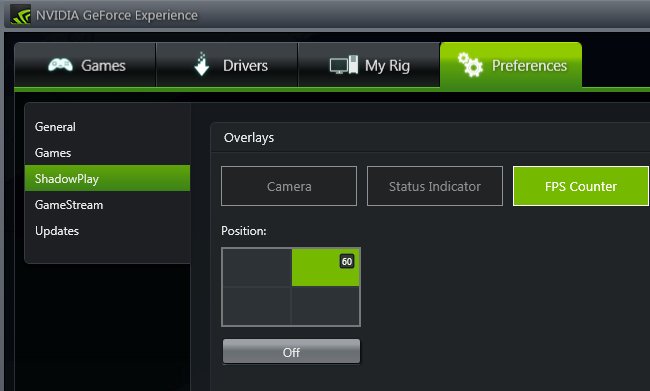Ihr wollt euch in CS: GO FPS anzeigen lassen und wisst nicht wie das geht? Generell gibt es im taktischen Ego-Shooter verschiedene Möglichkeiten Informationen über die Frames per Second einzuholen. In der folgenden Anleitung zeigen wir euch, wie ihr dazu vorgehen müsst.

Gerade in einem wettkampforientierten Ego-Shooter wie Counter-Strike: Global Offensive kommt es auf stabile Bildwiederholungsraten an. Um in CS:GO FPS anzeigen zu lassen gibt es verschiedene Möglichkeiten. Wir zeigen sie euch auf, damit ihr zu jeder Zeit auf dem aktuellen Stand der Frames per Seconds seid.
CS:GO: FPS anzeigen lassen mit net_graph
net_graph ist eine Funktion, die Entwickler Valve schon seit dem ersten Half-Life in seiner Engine eingebaut hat. Über Eingabe von net_graph 1 in die Entwicklerkonsole während eines Spiels, könnt ihr euch verschiedene Informationen wie Latenz, Tickrate und eben auch die FPS anzeigen lassen. Wie ihr die Konsole aufrufen könnt, verraten wir euch in den CS:GO Konsolenbefehlen.

Wollt ihr die Informationen wieder ausblenden, macht ihr dies über die Eingabe von net_graph 0. Zudem könnt ihr euch die folgenden Konsolenbefehle weitere Informationen auf den Bildschirm rufen.
- net_graph 2
- net_graph 3
- net_graph 4
net_graph anpassen
Wollt ihr die FPS-Anzeige noch nach euren Wünschen optisch anpassen oder an einer anderen Positon platzieren, helfen euch die unterhalb stehenden Befehle. Experimentiert am besten ein wenig mit verschiedenen Werten herum, um die perfekte Positionierung der FPS-Anzeige für eure Bedürfnisse zu finden.
- net_graphheight X: Verändert die Größe der FPS-Anzeige um den Wert X
- net_graphpos X: Verändert die Position der FPS-Anzeige um den Wert X
- net_graphproportionalfont X: Verändert das proportionale verhältnis der FPS-Anzeige um den Wert X
CS:GO: FPS anzeigen lassen mit Steam Overlay
Steam bietet seit noch nicht allzu langer Zeit die Möglichkeit an, sich in CS:GO FPS anzeigen zu lassen. Geht dazu wie folgt vor:
- Geht in die Einstellungen von Steam.
- Dort dann auf den Reiter Im Spiel.
- In diesem Fenster könnt ihr nun den FPS-Zähler einschalten.
- Wählt zudem aus, in welcher Ecke des Bildschirms der FPS-Zähler angezeigt werden soll.
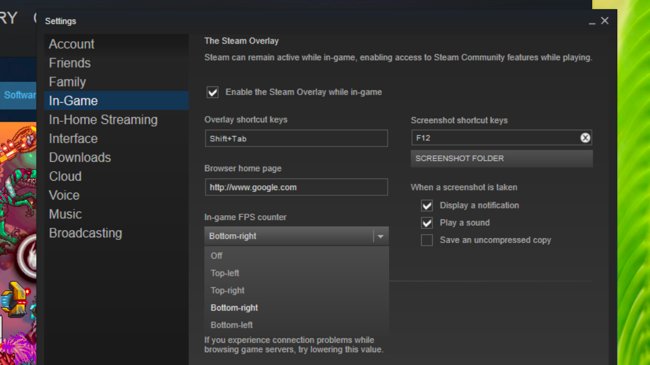
Im Spiel verfügt ihr nun über eine FPS-Anzeige, die zu jeder Zeit, auch außerhalb einer Partie, angezeigt wird. Sie ist jedoch klein und fällt nicht weiter störend ins Auge.

CS:GO: FPS anzeigen lassen über externe Programme
Auch externe Programme helfen euch bei der Anzeige von Bildwiederholungszahlen. Mit der Aufnahme-Software Fraps lassen sich nicht nur denkwürdige Matches aufzeichnen, auch die FPS lassen sich anzeigen. Wir zeigen euch, wie ihr FPS im Spiel anzeigen und messen könnt.
Besitzer von Nvidia-Grafikkarten, welche Shadow Play unterstützen, können ebenfalls eine Funktion aktivieren, die euch die FPS im Spiel anzeigen. Um sie zu aktivieren, geht einfach in das Kontrollzentrum eurer Grafikkarte und nehmt die Einstellungen wie im Screenshot unterhalb vor.